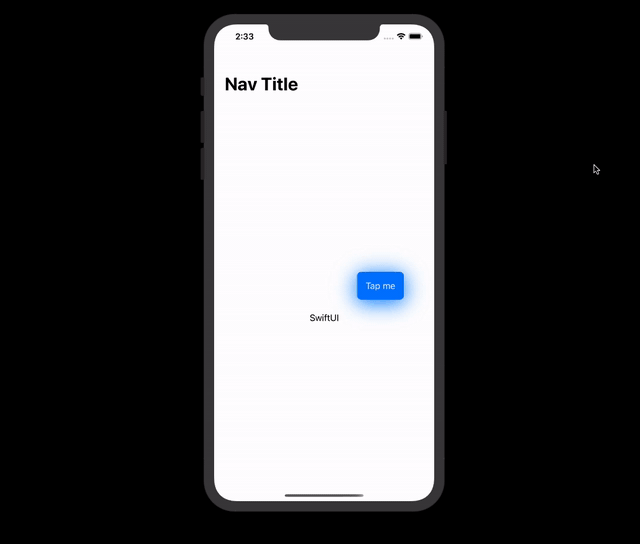SwiftUI,NavigationView旋转消失吗?
我试图弄清楚为什么旋转设备会使内容消失。
这是我正在运行的确切代码:
struct ContentView: View {
@State private var selection = 0
init() {
}
var body: some View {
NavigationView {
VStack {
Button(action: {
}) {
Text("Tap me")
.padding()
.foregroundColor(.white)
.background(Color.blue)
.cornerRadius(8)
}.shadow(color: Color.blue, radius: 20, y: 5)
.frame(width: 300, height: 100, alignment: .trailing)
Text("SwiftUI")
.navigationBarTitle("Nav Title")
}
Color.red.edgesIgnoringSafeArea([.top,.bottom,.leading,.trailing])
}
}
}
如何解决此问题,以便旋转设备以保持内容可见?
在“ Liem Vo”回答后提供更多反馈。
如果我在iPhone 11 Pro上而不是在max上运行代码,那么它将起作用。
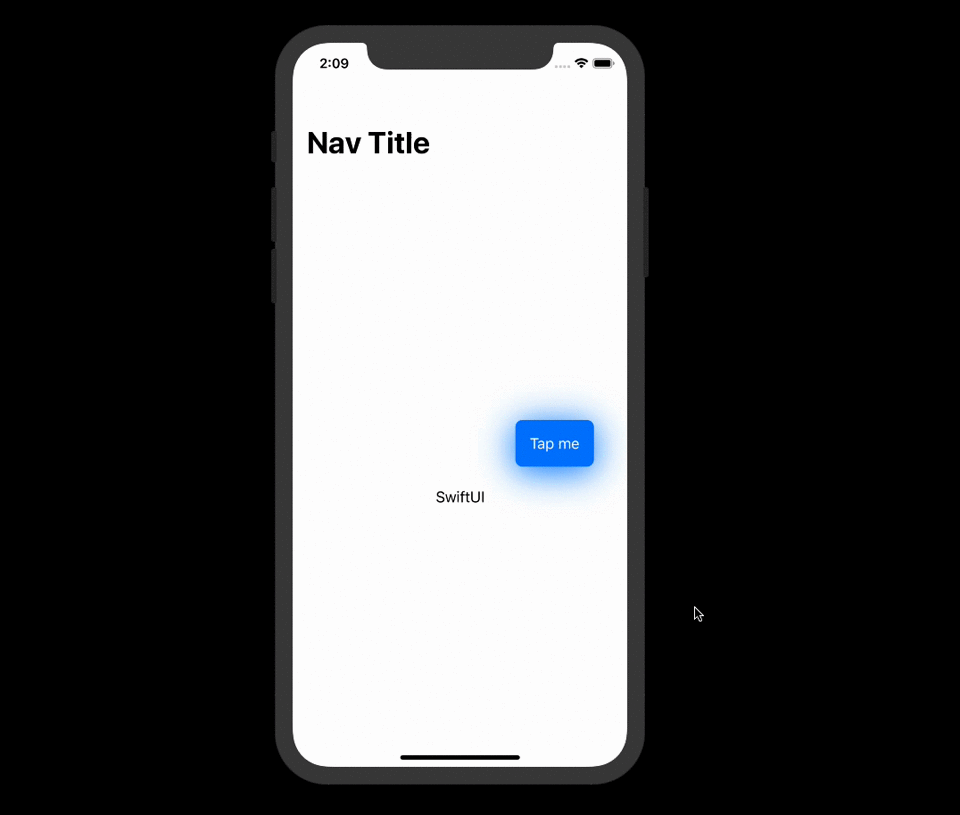
在最大速度下运行时,“主视图”会从屏幕向左横向移出,可以通过滑动将其拉入。我并没有在SwiftUI中使用NavigationView意识到这种行为,所以这就是我的目的。
2 个答案:
答案 0 :(得分:0)
我想根据现有解决方案提出一个改进的版本。它只是扩展了现有的StackNavigationViewStyle()修饰符并添加了 condition ,而不是在iPhone上将其硬编码为.navigationViewStyle(),以便您可以决定哪种样式根据视图的sizeClass使用。这很重要,因为iPad上的应用程序有时必须以“ iPhone”大小显示,并且仅基于UIUserInterfaceIdiom来确定导航样式是不够的!
extension View {
public func navigationViewStyle<S>(_ style: S, condition: Bool) -> some View where S : NavigationViewStyle {
if condition {
return AnyView(self.navigationViewStyle(style))
} else {
return AnyView(self)
}
}
}
您将像这样使用它:
struct ListView: View {
@Environment(\.horizontalSizeClass) var horizontalSizeClass: UserInterfaceSizeClass?
@Environment(\.verticalSizeClass) var verticalSizeClass: UserInterfaceSizeClass?
var body: some View {
NavigationView {
List(0 ..< 5) {
Text("Hello, World!")
}
.navigationViewStyle(StackNavigationViewStyle(), condition: horizontalSizeClass != .regular && verticalSizeClass != .regular)
}
}
}
这将导致当StackNavigationViewStyle()不是sizeClass(iPhone)时应用.regular,而当DoubleColumnNavigationViewStyle()是{{1}时默认sizeClass被应用},例如在全屏应用中的iPad上。
答案 1 :(得分:0)
以上所有答案都不是很完整,所以我想补充一下,因为我研究了这个问题很长时间,这就是我得出的结论。我认为它会很有用:
导航视图的一个有趣之处在于它如何在大型设备(通常是 iPhone 和大型 iPad)上执行分屏功能。
var body: some View {
NavigationView {
Text("Primary")
}
}
如果将 iPhone 11 ProMax 旋转到横向(Cmd + ->),您会看到文本视图消失了。
SwiftUI 会自动考虑横向导航视图并显示 DetailView 而不是 main(“主要”)。
您可以通过在 NavigationView 中提供两个视图来解决 SwiftUI 期望的问题,例如:
var body: some View {
NavigationView {
Text("Primary")
Text("Secondary")
}
}
由于本人名气不大,所以只能发个带链接的照片(如果我的帖子有用,请给个好评): enter image description here
这就是为什么我们添加. navigation Bar Title(Text ("Test"), displayMode:. inline)
因此,解决方法如下:
- 向导航视图添加第二个视图
在这里,当你旋转屏幕时,屏幕 #2 - Text("Secondary") 将被显示。
var body: some View {
NavigationView {
Text("Primary")
Text("Secondary")
.navigationBarTitle(Text("Test"), displayMode: .inline)
}
}
- 修饰符
.navigationViewStyle(StackNavigationViewStyle())
但是,如果要明确指定旋转时始终显示第一个屏幕(Text("Primary")),则需要添加 .navigationViewStyle(StackNavigationViewStyle) modifier()) ,它可以让您始终切换到 Text (“主要”),无论屏幕如何。
var body: some View {
NavigationView {
Text("Primary")
Text("Secondary")
.navigationBarTitle(Text("Today's Flavors"), displayMode: .inline)
}
.navigationViewStyle(StackNavigationViewStyle())
特别适合您的解决方案:
struct Test: View {
@State private var selection = 0
var body: some View {
NavigationView {
ZStack {
Color.red.edgesIgnoringSafeArea([.all])
VStack {
Button(action: {
}) {
Text("Tap me")
.padding()
.foregroundColor(.white)
.background(Color.blue)
.cornerRadius(8)
}.shadow(color: Color.blue, radius: 20, y: 5)
.frame(width: 300, height: 100, alignment: .trailing)
Text("SwiftUI")
.navigationBarTitle("Nav Title")
}
}
}
// that means only show one view at a time no matter what device I'm working
.navigationViewStyle(StackNavigationViewStyle())
}
}
此外,您还可以阅读有关 NavigationView here
的更多信息- 旋转45°的UIView消失了吗?
- NavigationView在纵向模式下消失
- SwiftUI嵌套的NavigationView navigationBar消失了
- SwiftUI:要从NavigationView打开CNContactViewController吗?
- SwiftUI,NavigationView旋转消失吗?
- SwiftUI和ScrollView:设备旋转后视图消失
- NavigationView中的SwiftUI ScrollView旋转后会缩小
- SwiftUI-删除NavigationView吗?
- SwiftUI旋转屏幕使模式不再消失
- 当它位于NavigationView中时,SwiftUI Popover消失
- 我写了这段代码,但我无法理解我的错误
- 我无法从一个代码实例的列表中删除 None 值,但我可以在另一个实例中。为什么它适用于一个细分市场而不适用于另一个细分市场?
- 是否有可能使 loadstring 不可能等于打印?卢阿
- java中的random.expovariate()
- Appscript 通过会议在 Google 日历中发送电子邮件和创建活动
- 为什么我的 Onclick 箭头功能在 React 中不起作用?
- 在此代码中是否有使用“this”的替代方法?
- 在 SQL Server 和 PostgreSQL 上查询,我如何从第一个表获得第二个表的可视化
- 每千个数字得到
- 更新了城市边界 KML 文件的来源?